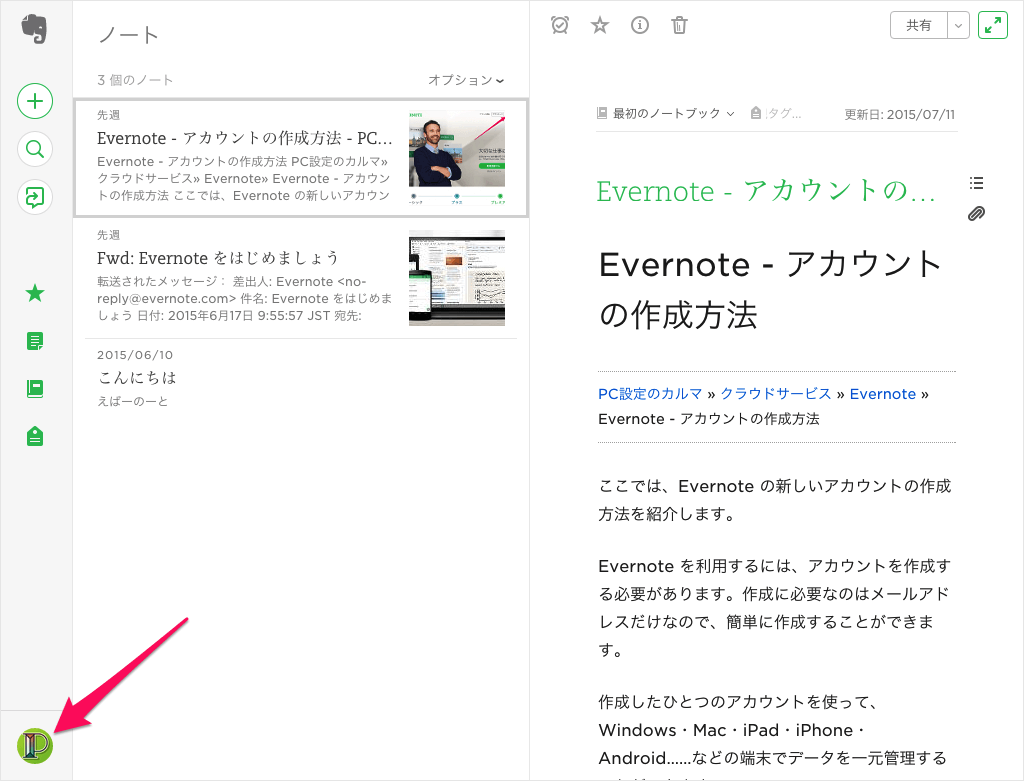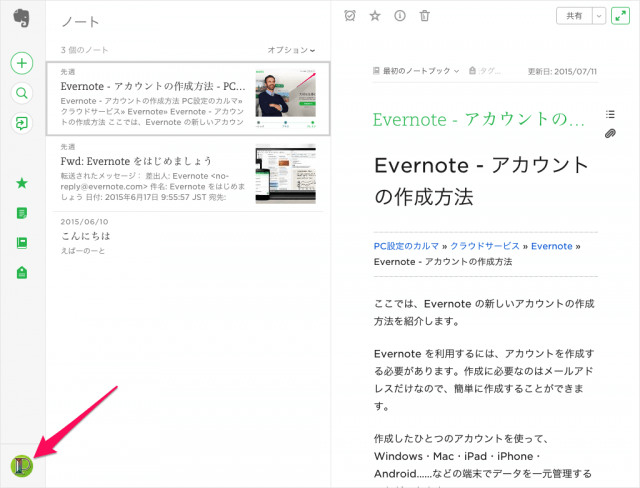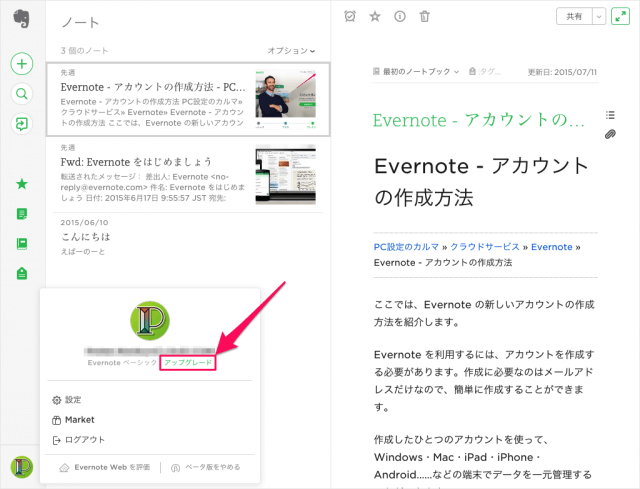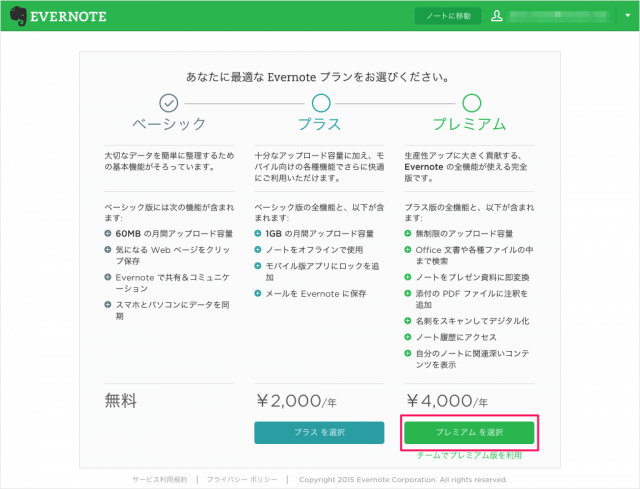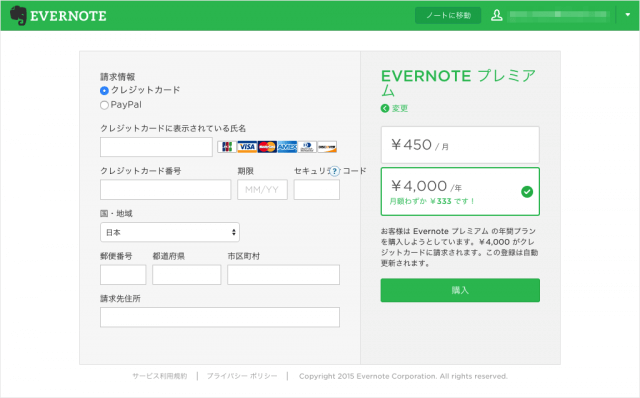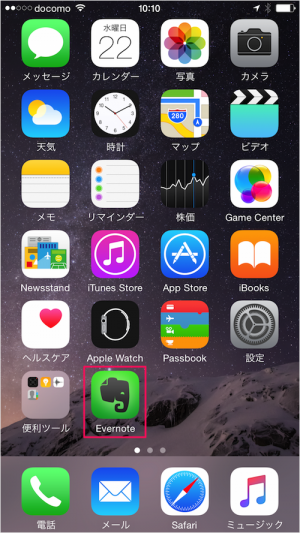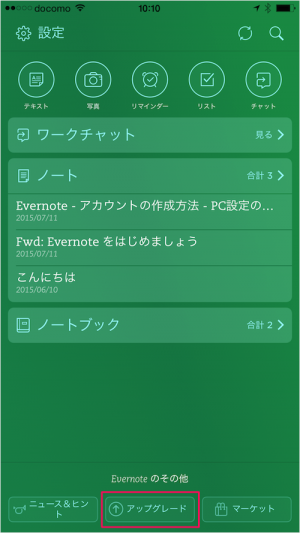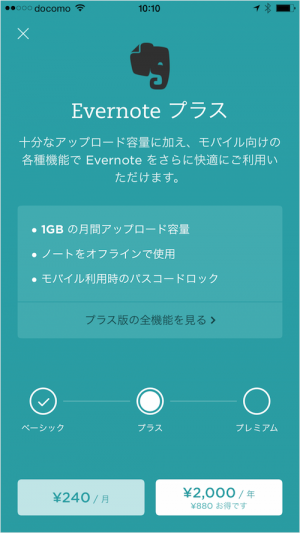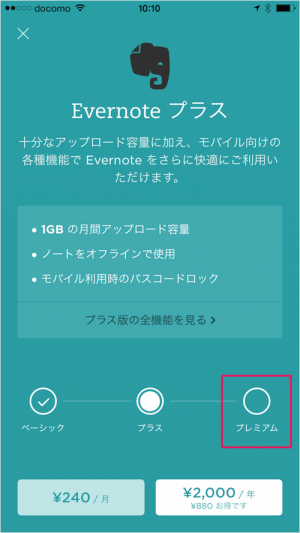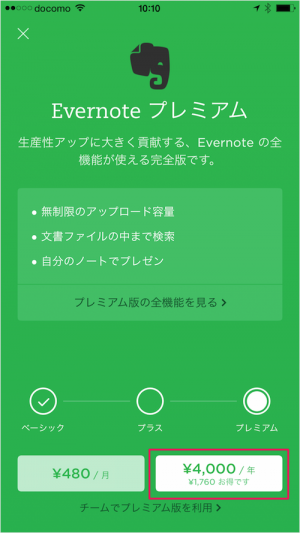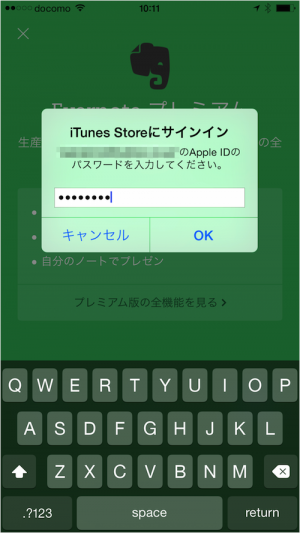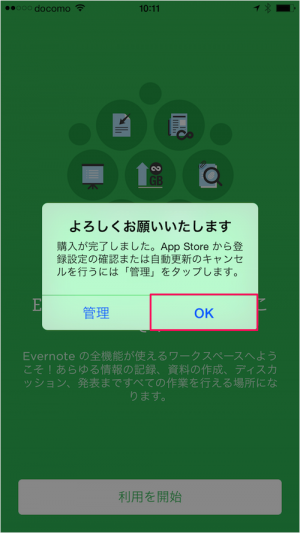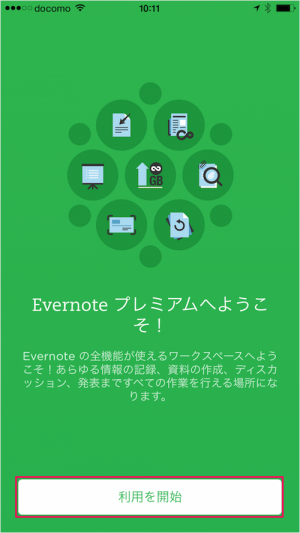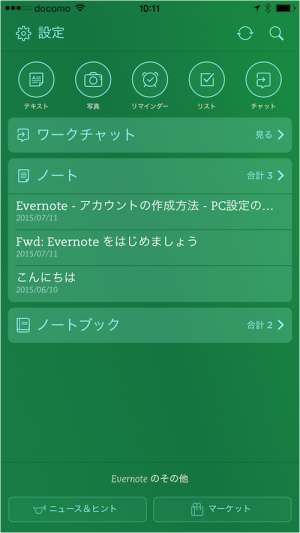目次
Evernote の有料プラン(プラス・プレミアム)にアップグレードする方法を紹介します。
ここでは「ブラウザー」「iPhone/iPad」を使ったプランのアップグレード方法を紹介します。Apple IDにクレジットカードを登録している場合は「iPhone/iPad」からアップグレードしたほうが楽ちんです。
ここでは有料プラン「プレミアム」にアップグレードする方法をみていきます。
ブラウザー
Evernote にサインインし、ノートの画面左下にある「アイコン」をクリックします。
クリックすると、このようなポップアップが表示されるので、その中から「アップグレード」をクリックしましょう。
クリックすると「Evernote プランをお選びください」というページにジャンプします。
- プラス:2,000円/年
- プレミアム:4,000円/年
どちらかのプランを選択(クリック)しましょう。ここでは「プレミアムを選択」しています。
プランを選択すると請求情報(クレジットカード/PayPal)の入力フォームが表示されるので、必要な項目を入力/選択し「購入」をクリックしましょう。
これで Evernoteプランのアップグレードの完了です。
iPhone/iPad
ここでは iPhone の画面を使って、アップグレード方法を紹介します。iPad でも同じ操作でアップグレードすることができます。
すると、「購読の確認」というポップアップが表示されるので、内容を確認し「確認」をタップします。
Evernote プレミアムに¥4,000で1年登録しますか?このメンバーシップは、キャンセルするまで自動公視されます。